 札幌のパソコン教室
札幌のパソコン教室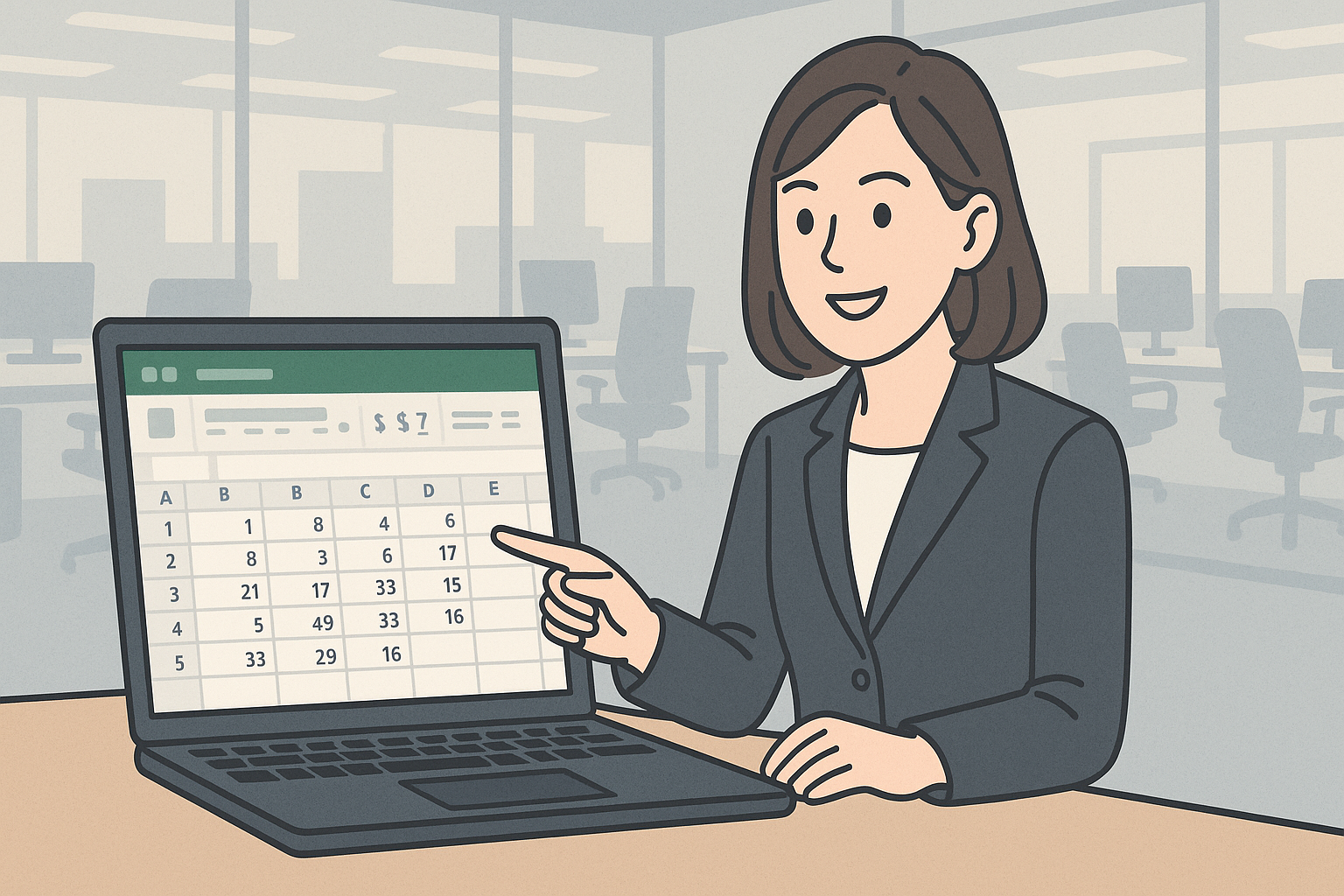
エクセルは、今やどの業務カテゴリーにおいても欠かせないツールとなっています。特に表を作成する機能は、情報を視覚的に整理し、業務を円滑に進めるために非常に便利です。たとえば、売上データや在庫表などをシート上に作成すれば、複雑な数値情報も一目で把握できます。セルの色分けや罫線、文字の強調などを用いれば、情報の階層や重要度を明確に伝えることができ、プレゼン資料としても活用可能です。
また、エクセルの基本操作は比較的簡単で、初めての方でも短時間で表作成ができる点も魅力です。必要な項目を入力し、並び替えやフィルタ、書式設定をするだけで見栄えの良いシートが完成します。こうした柔軟な編集機能は、日々変化するビジネスの現場で非常に役立ちます。
さらに、エクセルは他の人との共有も容易です。メール添付やクラウドサービスを使えば、遠方のチームともスムーズに情報共有ができます。編集の履歴を残したり、コメント機能でやり取りしたりすることで、より協力的な作業が可能になります。2024年現在、多くの企業がエクセルを業務の基盤として採用しており、基本的な表作成スキルを身につけておくことは、どのような職種においても強みとなるでしょう。
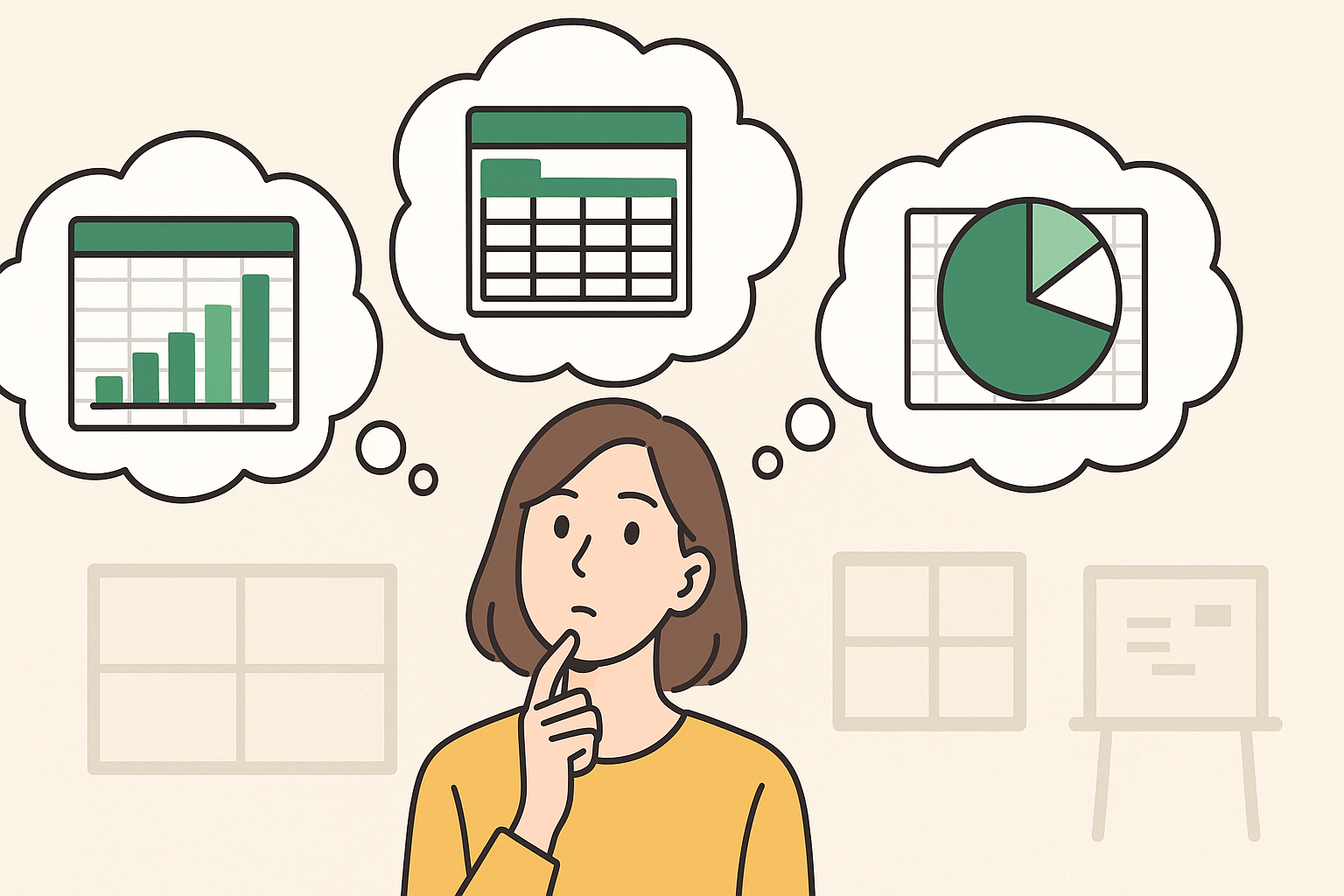
近年、ビジネスの現場では「効率化」が重要なテーマとなっており、その中核を担うツールの一つがエクセルです。2025年、エクセルの活用方法はさらに多様化し、単なる表計算ソフトではなく、業務を支える戦略的なツールとしての位置づけが強まっています。中でも、データの集計・分析・可視化・自動化といった機能は、企業の生産性向上に直結する要素として注目されています。
たとえば、売上データをエクセルに取り込んで関数やピボットテーブルを使えば、数秒で集計や傾向分析ができます。こうした処理は、手作業で行えば膨大な時間を要しますが、エクセルを使えば効率的に済ませることが可能です。加えて、業務フローを図として表現すれば、問題点の洗い出しや改善策の検討もスムーズに行えます。
さらに、エクセルのマクロやVBAを使えば、繰り返し行う入力作業や帳票作成などをボタン一つで自動処理できます。これにより、人為的なミスを減らし、社員の作業時間を大幅に削減できます。企業にとっては人件費の削減、担当者にとってはより創造的な業務へのシフトが期待できます。
今後、企業やチームが直面する複雑な課題に対し、エクセルは「操作が簡単」でありながら「目的に応じて柔軟に活用できる」強力なツールであることは間違いありません。ビジネスパーソンであれば誰もが身につけておきたいスキルです。
Excelで表を作成する際には、単にデータを並べるだけでなく、誰が見ても分かりやすい構成に整えることが重要です。まず押さえておきたいのが「タイトルと見出しの作り方」です。タイトルはその表が何の情報を扱っているかを端的に伝えるものであり、簡潔かつ内容が明確に伝わるように作成することが基本です。例えば「2025年売上推移 合計表」のように、期間や項目を含めると分かりやすくなります。
次に重要なのが見出しです。見出しは各列や行の内容を明示し、表全体の構造を理解するための手がかりとなります。内容に合った明確な見出しを付けることで、閲覧者が迷わず情報を確認できます。さらに、表の上部や周囲に概要を付けることも有効です。特に長い表や複雑なデータ構成の場合、簡単な説明を添えることで、表の目的や使用方法がより明瞭になります。
表をコピーして別資料に貼り付ける場合にも、編集や加工の手間を軽減できるような構造を意識しましょう。また、資料全体の目次やサイトマップに該当表の内容が一目でわかるような命名を心がけることで、文書管理の効率も高まります。
見やすい表を作成するためには、データそのものの整理と配置にも工夫が必要です。まず第一に、関連する情報をまとめてグループ化することが重要です。たとえば、商品名・価格・販売数といった項目は同じブロックに配置することで、視線の流れが自然になり、閲覧者が情報を理解しやすくなります。
また、表全体を整然と配置することで、プロフェッショナルな印象を与えることができます。セルの揃えや桁数の統一、行間・列間のスペース調整など、細部を整えることが見やすさに直結します。特に数値データについては、単位や小数点以下の扱いを統一することで、正確な比較が可能になります。
さらに、表全体のバランスも意識しましょう。たとえば、左寄りにデータが偏りすぎていると読みづらく感じられることがあります。全体を俯瞰しながらレイアウトを調整し、視線が自然に動くような構成に整えるとよいでしょう。
確認作業を怠らず、表を使う人の立場に立って最終的に見やすい構成に選択・修正することが、見やすいExcel表を作るための重要なステップです。
エクセルで表を作成する際に、ぜひ活用したいのが「テーブル機能」です。テーブル機能を使うことで、単なる表をより見やすく、操作しやすい形式に変換できます。特に表が大きくなるほど、データの可視性と操作性の両立が求められるため、この機能は非常におすすめです。
まず、表を選択して「テーブルとして書式設定」をクリックすると、豊富なテーブルスタイルからデザインを選ぶことができます。ここでのポイントは、目的に合わせてスタイルを選ぶことです。たとえば、報告書に使うならシンプルで落ち着いたデザイン、社内用なら視認性重視のデザインなど、用途に応じた選定が大切です。
また、薄い色合いのスタイルは、文字や数値が目立ちやすく、視認性が高まるため初心者にも扱いやすいでしょう。スタイルを変更することで表の印象を変えることもでき、定期的な見直しによって資料のブラッシュアップにもつながります。
さらに、テーブルにすると、フィルター機能が自動的に付属し、並び替えや絞り込みが簡単に行えるようになります。これにより、作った表がより機能的になり、情報をすばやく探すことが可能になります。
テーブル機能は、リボンの「タブ」で簡単に管理でき、セル追加や削除も柔軟に対応可能です。テーブルの見た目と操作性を徹底的に整えることで、業務効率が大きく向上します。日々の表作成において、このテクニックを身につけておくと大きなメリットとなるでしょう。
Excelのフィルター機能は、大量のデータから必要な情報を検索し、迅速に抽出するための強力なツールです。この機能を使用することで、表の中から条件に合ったデータだけを参照でき、分析や報告の精度が格段に向上します。
まず、フィルター機能を有効にするには、データのある行を選択し、「データ」タブの中にある「フィルター」ボタンをクリックするだけです。すると、各見出しの右側に▼マークが表示され、これをクリックすると、条件を指定してデータを絞り込むことが可能になります。
たとえば、「2025年の売上データのみを抽出したい」といった場合、該当する年を選択するだけで他の行が自動的に非表示になり、目的の情報だけが画面に表示されます。このように、特定の条件での使い方を覚えると、作業の効率が飛躍的に高まります。
さらに、フィルターをかけた後は「フィルターの解除」も忘れずに覚えておく必要があります。解除せずに作業を進めると、元のデータに反映されないケースがあり、ミスの原因となることもあります。これはデータ集計や資料作成において注意すべき重要なポイントです。
フィルター機能は単に表示を絞るだけでなく、データの原因や傾向を探る分析作業にも応用できます。たとえば、特定条件での欠損データや極端値を探し出す際にも非常に有効です。
日常業務において、正しくフィルター機能を利用することで、データ管理の効率が格段に向上し、より質の高いアウトプットにつながるでしょう。
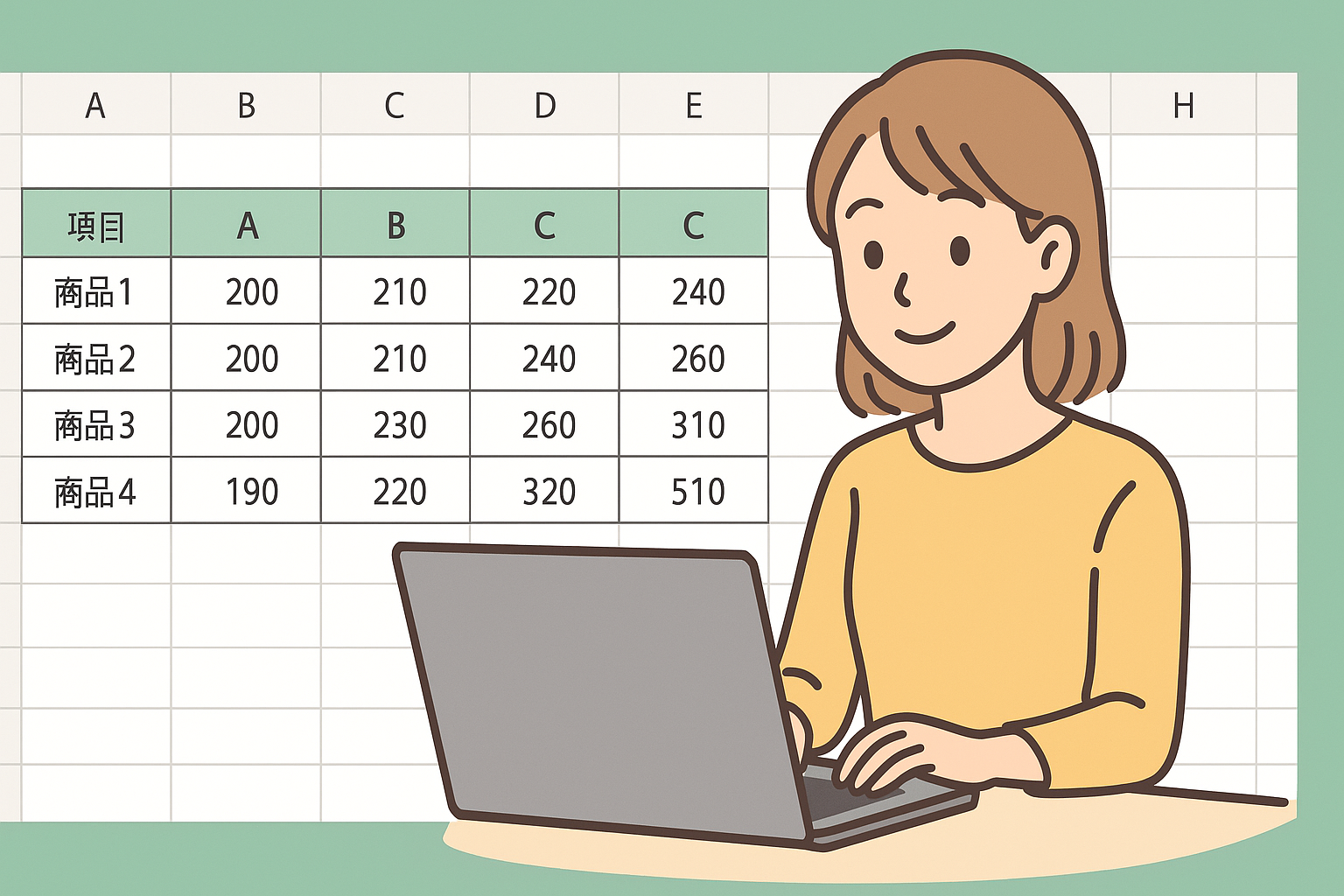
Excel表を美しく、かつ見やすく仕上げるには、フォントと文字サイズの統一が欠かせません。まず、表全体で使用するフォントは1種類に絞るのが基本です。異なるフォントが混在すると視認性が低下し、雑然とした印象を与えてしまいます。おすすめは、可読性が高く多くの環境で表示崩れしにくい標準フォントです。
次に、文字サイズはデータの内容に応じて、見出しは少し大きく、本文は標準サイズに設定します。これにより、視線が自然と重要な箇所に向かい、データの内容を把握しやすくなります。また、太字を活用して重要項目や集計値を強調することで、視覚的なメリハリがつきます。
文字のサイズやスタイルは、印刷時や画面共有時にも影響するため、受け手の向けを意識して設計することが大切です。文字を大きくしすぎたり、小さすぎたりしないようバランスを整えましょう。こうした工夫は、表作成の時間短縮や、他者との共有時に「見やすい」と言われる資料作りに役立ちます。
Excel表で視認性を高めるうえで、色の使い方は非常に重要な要素です。まず、基本的な配色理論を理解することで、調和の取れた見た目を実現できます。たとえば、メインカラーとアクセントカラーの2色または3色で構成すると、表全体がまとまりやすくなります。
視認性を意識するなら、コントラストの高い色(白地に黒文字など)を選ぶと効果的です。特に背景色と文字色が近すぎると読みづらくなるため、注意が必要です。また、初心者でも使いやすい「テーマカラー」や既存のテンプレートを活用すると、自然にバランスの取れた配色になります。
配色にはデザインの工夫が求められます。データの区切りや重要度の違いを色で示すと、視覚的なガイドになり、情報をスムーズに読み取れるようになります。カラーパレットを参考にすれば、プロっぽい印象を簡単に出すことも可能です。
Excel表を「分かりやすく、かつ整っている」と思わせるには、色使いのスキルが不可欠です。一番やってはいけないのは、多すぎる色の使用。色の数は最小限にとどめるのがコツです。
Excelで表を整える際に重宝するのが罫線です。ただし、その使い方を誤ると、かえって表が読みにくくなる原因にもなります。基本は、行や列の区切りをやすく示すために罫線を引くという目的を明確に持つことです。
特に重要なのは、過剰な罫線の使用を避けること。すべてのセルに線を引くと、表全体が重たい印象になり、どこが重要なのかが分かりづらくなります。必要な部分だけに限定してポイント的に罫線を引くよう心がけましょう。
また、塗りつぶしとの併用もおすすめです。見出し行や小計行など、意味を持たせたい部分に薄い背景色をつけ、罫線で枠を囲うことで、情報を強調できます。視覚的な整理が進むだけでなく、内容の理解も深まります。
罫線は「詳細を明確に伝えるツール」として使うべきであり、見た目を整えるだけの目的で乱用してはいけません。使う際には、「この罫線は読み手にとって大切な区切りか?」という視点を常に持ちましょう。
見やすいExcel表を作成するには、セルの幅と高さの調整が重要なテクニックとなります。デフォルトのままではデータがセル内で折り返されたり、文字が見切れたりすることがあるため、自動サイズ調整機能を使うのがおすすめです。
Excelには、データの内容に応じてセルサイズを自動的に調整する機能があります。セルの境界線をダブルクリックするだけで、ちょうどよい幅や高さに変更できます。また、行や列を複数選択して一括で調整することも可能です。
特定のデータに対しては、手動でサイズを変える方法も覚えておきましょう。たとえば、タイトル行は高さを広めに取って強調し、明細行は狭くして省スペース化を図るなど、視認性と省スペースの両立が可能になります。
こうした調整は、社内外の担当者が表を見る際に、「読みやすい」と感じるかどうかを左右します。視線の動きや情報の並び方を考えながら、適切なサイズ感に対応していくことがポイントです。作業の完了前には、全体を俯瞰し、レイアウトが整っているか確認するようにしましょう。
Excel表の視覚的な見やすさを向上させるテクニックとして有効なのが、「縞模様」の利用です。これは、行ごとに背景色を交互に変えることで、データの境界が明確になり、表全体が見やすい印象になります。
たとえば、白と淡いグレーを交互に使うことで、視線のブレを防ぎながら情報をスムーズに追うことができます。この方法は、特に数値や集計を含む表で効果を発揮します。Excelの「条件付き書式」を使えば、複雑な操作なしで簡単に縞模様を適用できます。
また、こうしたデザインは、表の印象を良くするという点でも大きなメリットがあります。資料として提出する際、「丁寧に作られている」と受け手に好印象を与える効果があります。特にプレゼン資料や外部向けの帳票にはおすすめです。
現在は、人気のあるスタイルも多く、テンプレートを使えばすぐに実装可能です。縞模様は、プロ仕様に見えるだけでなく、データを特徴ごとに分類しやすくするため、業務効率にも寄与します。表の見やすさを追求したい場合は、ぜひ取り入れてみましょう。
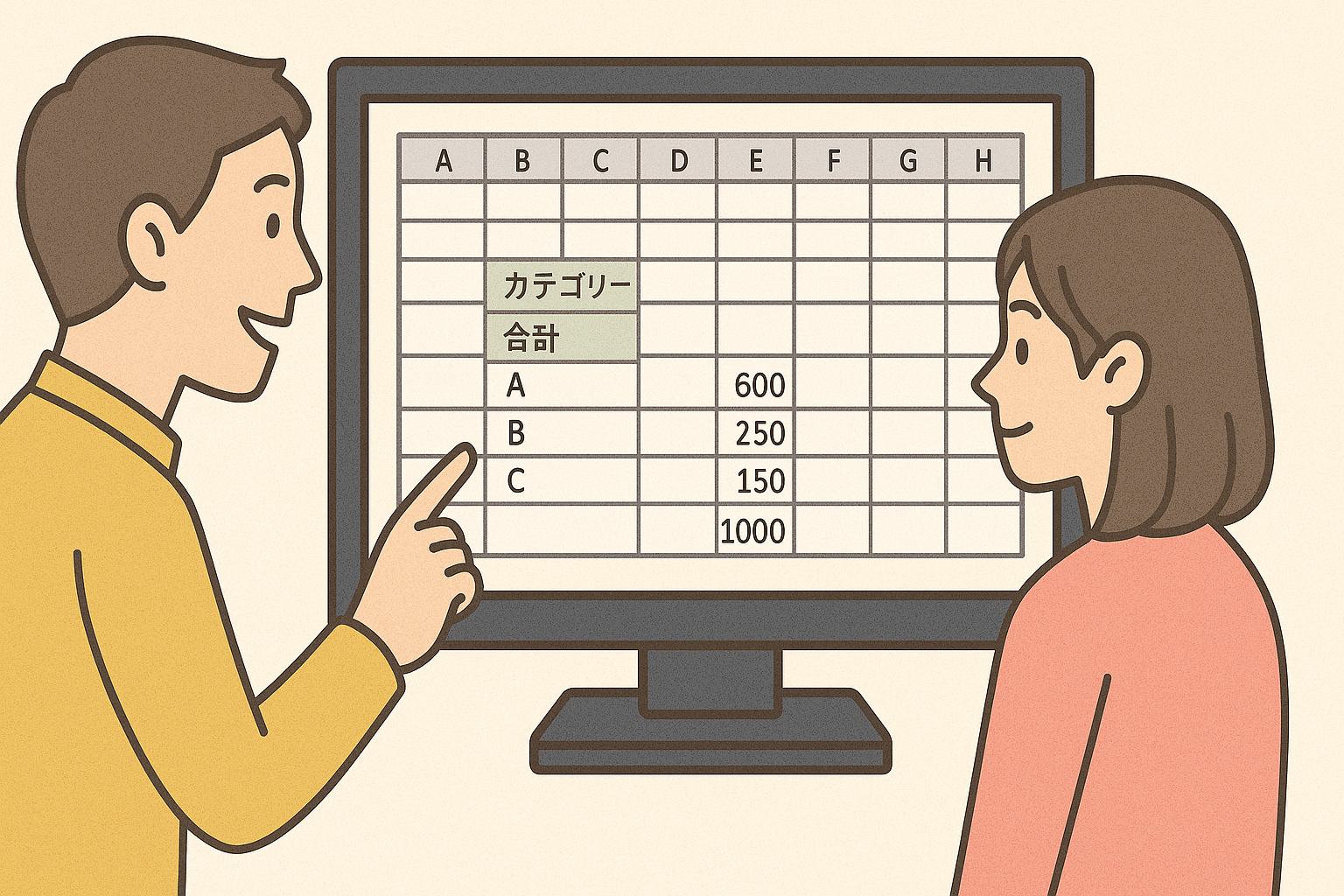
Excelにおけるデータの入力は、表の完成度を左右する重要な工程です。まず意識したいのは、入力形式を一貫させることです。日付・金額・文字列など、項目ごとにフォーマットを揃えることで、後の資料作成や分析がスムーズになります。
特に、表形式で構造化されたデータを扱う際には、各列に必要な情報を明確にしておきましょう。ラベル(見出し)は具体的かつ簡潔に設定し、データの内容を正しく表すものを使うことが大切です。列や行に空白を作らないようにすると、フィルターや並び替え、追加・挿入時にも問題が起きにくくなります。
また、誤入力や重複の防止にも配慮が必要です。入力規則を設定したり、リスト化することで、データの整合性を保つことができます。Excelの「データの入力規則」機能を使えば、入力範囲や形式を指定でき、サービス資料や業務報告書などにも安心して活用できます。
入力後には必ず確認を行い、誤りがないか見直すクセをつけましょう。正確なデータが整っていれば、後の作業(グラフ作成や関数計算)も効率的に進められます。良い表作りの基本は、まずは正確な「データの入れ方」からです。
Excelでは、単なるデータ入力だけでなく、計算式や関数を活用することで、情報処理のスピードと精度を大幅に向上させることができます。まずは、基本的な四則演算(+、-、*、/)をマスターし、セル同士の計算ができるようにしましょう。
次に、合計を求める「SUM」、平均を出す「AVERAGE」、条件付きの合計を求める「SUMIF」などの関数を使えば、データを効率的に集計・分析できます。範囲を正しく指定することが計算の精度に直結しますので、セル選択には注意が必要です。
また、複雑な表を扱う際は、関数を組み合わせる応用も視野に入れましょう。IF関数やVLOOKUP関数を使えば、条件分岐や他シートとの連携も可能となり、表の利便性が格段に上がります。
さらに、数式のエラーをチェックする習慣も重要です。「#VALUE!」や「#REF!」といったエラーが表示された場合は、どこに問題があるかを特定し、迅速に修正しましょう。Excelは、表計算ソフトとして非常に高機能であり、それを活かすためには、基本操作と関数スキルの習得が不可欠です。
正しく設定された計算式は、表の「要素」として非常に信頼性が高く、業務資料としても説得力のあるアウトプットが可能になります。